从 iPhone 和 iPad 上的控制中心快速启用和禁用夜班
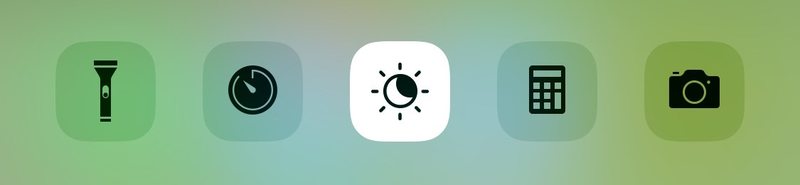
iOS 中的 Night Shift 会导致设备显示屏重新调整为更暖的色谱,从而减少蓝光的显示屏输出。这使得 iPhone 或 iPad 的屏幕不仅在晚上和黑暗时间看起来更舒适,而且对眼睛也更舒适,并且还可能提供一些健康益处。
使用 Night Shift 非常简单,您可以随时在 iOS 和 iPadOS 中快速打开和关闭该功能,或者您可以将其设置为自动定时器,并在日落和日出时自行开启。
Night Shift 需要在 iPhone、iPad 或 iPod touch 上安装最新版本的 iOS,9.3 之前的版本没有可用的选项。
如何从控制中心在 iPhone 和 iPad 上启用或禁用夜班功能
打开或关闭 Night Shift 的最快方法是访问任何 iOS 设备上的控制中心:
- 在 iPhone 或 iPad 上访问控制中心,在 iPhone X 和 iPad 上意味着从右上角向下滑动,在旧款 iPhone 机型上意味着从设备屏幕的最底部向上滑动以访问控制中心
- 接下来,您的操作取决于您拥有的 iOS 版本:
- 对于 iOS 12 和 iOS 13:点按并按住“亮度”滑块以访问其他选项,然后点按显示“夜班”的小太阳/月亮图标以关闭或开启该功能
- 对于 iOS 9.3、iOS 10、iOS 11:点击控制中心中间的小太阳/月亮图标以启用(或禁用)夜班模式
- 像往常一样退出控制中心以使更改生效
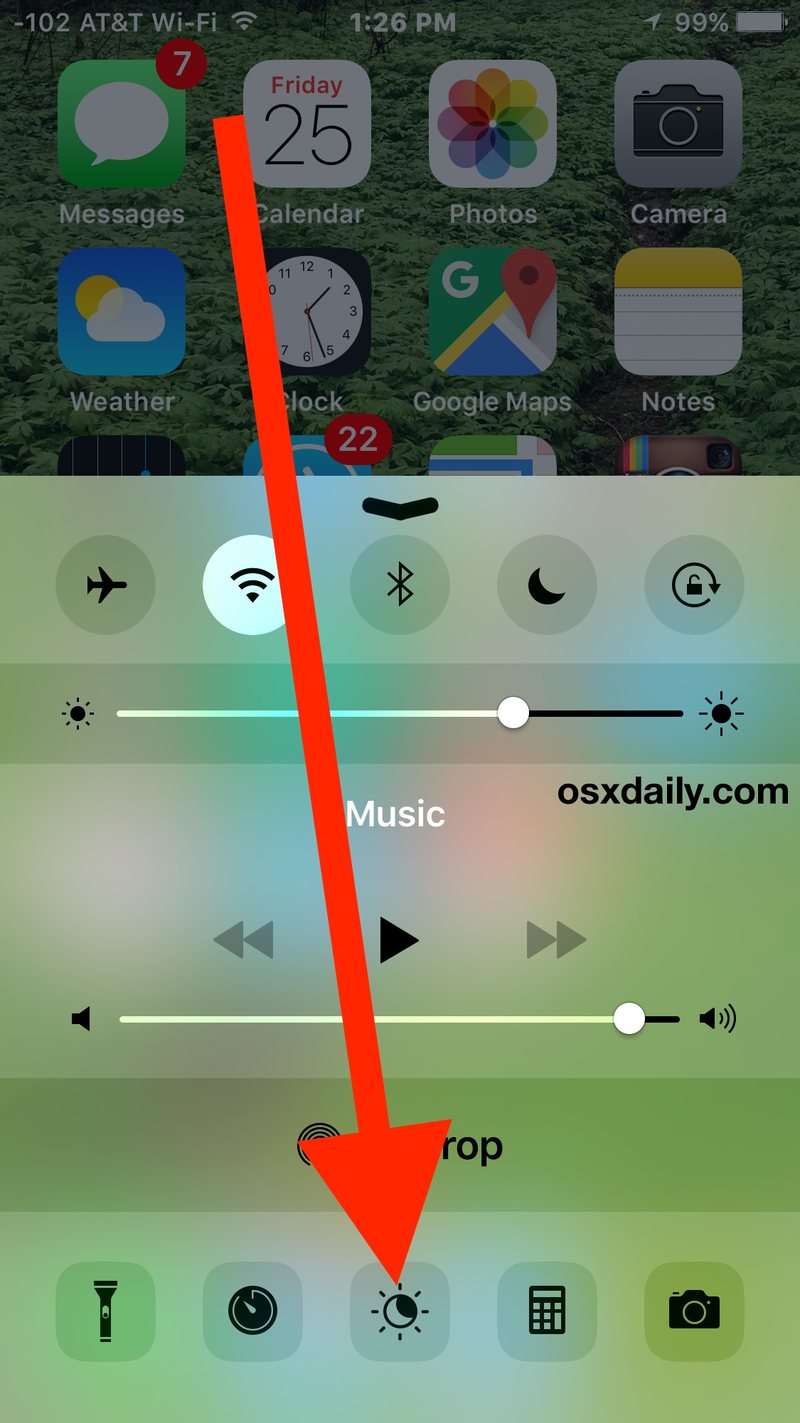
效果立竿见影,如果打开 Night Shift,您会发现颜色会立即变暖。
如果 Night Shift 已启用,将其关闭会将显示屏恢复为默认颜色配置文件。
夜班是什么样的?
下面的动画 gif 图像展示了 iPhone 显示在夜班模式和常规模式之间切换的样子,夜班版本明显更暖,白色和屏幕颜色呈现橙色/棕褐色调。
Night Shit 在 iPhone 上打开和关闭之间切换:
夜班开启: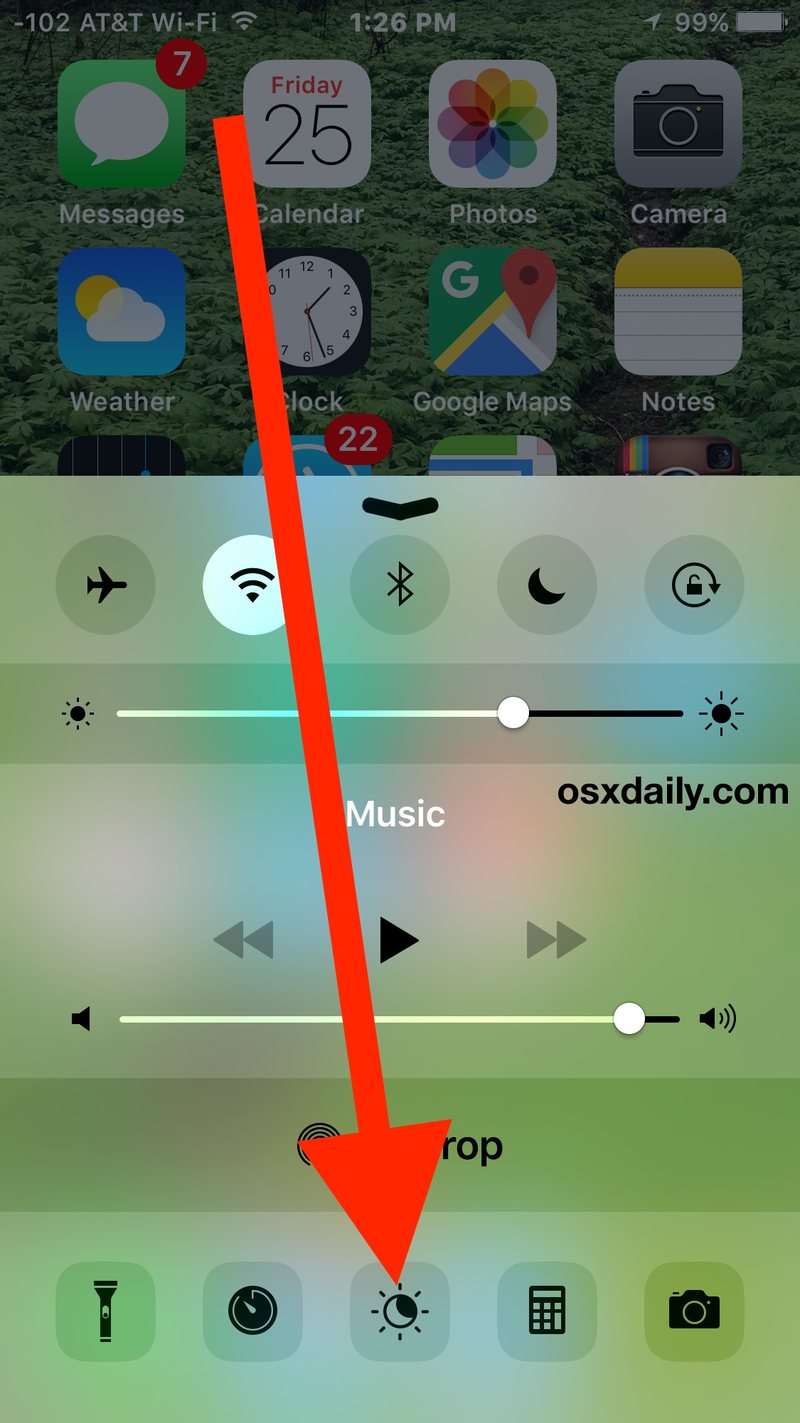
夜班关闭: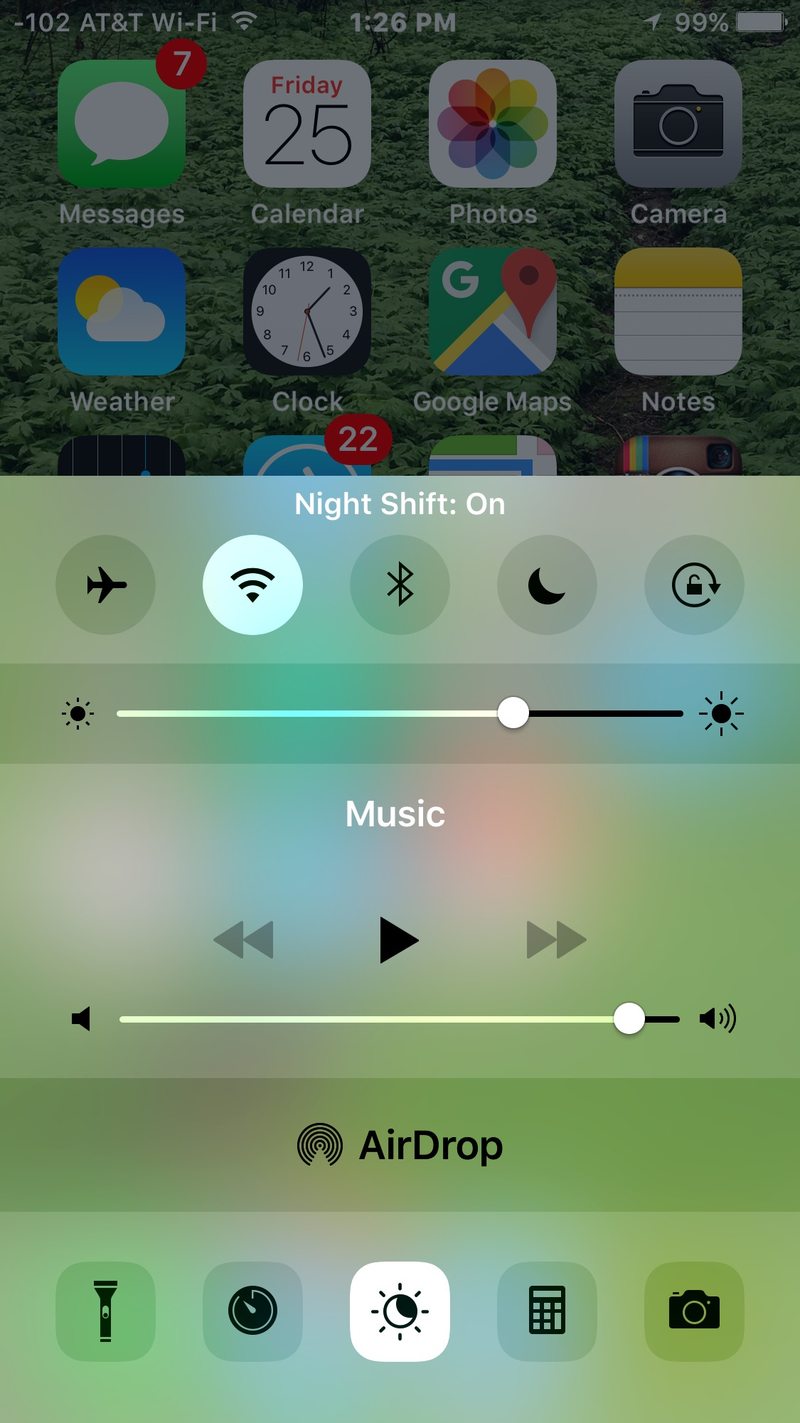
您可以通过转到“设置”>“显示和亮度”>“夜班”来调整 Night Shift 的暖度,一般来说,暖度设置得越强,功能对减少蓝光的影响就越好,尽管显示屏会明显偏移它的颜色配置文件与启用时的默认选项有很大不同。
夜班有什么意义?
有害的蓝光照射的影响 对睡眠和健康的影响。除了潜在的健康益处外,您可能会发现,一旦夜幕降临且环境光线较低,阅读和与较温暖的显示设置互动会更加愉快。
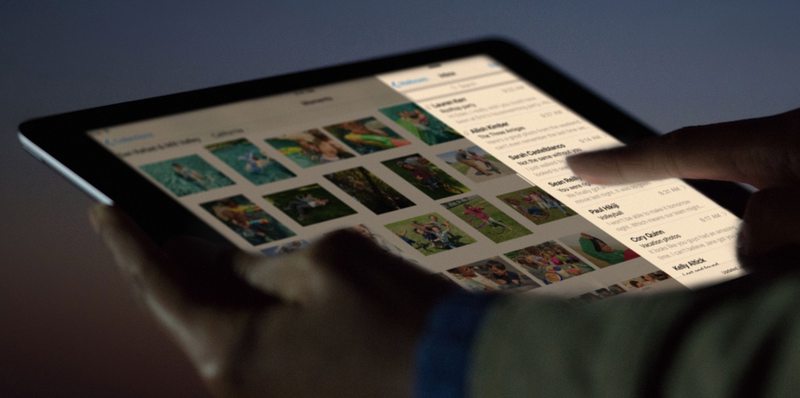
无论您是在 iPhone 或 iPad 上手动使用 Night Shift,因为夜幕降临,还是将其设置为自动模式以随着白天的变化自行调整,请务必使用并尝试该功能,它真的很不错好的。 Mac 用户可以通过现代版本的系统软件在 macOS 上使用 Night Shift,而较旧的 Mac 可以实现通过获取 Flux for Mac 在 Mac OS X 中实现类似效果,它根据一天中的时间和用户设置以类似的方式调整显示颜色。
